Come disinstallare Valorant con una guida passo passo
Valorant è un gioco divertente e popolare in tutto il mondo; tuttavia, disinstallarlo non è semplice come per qualsiasi altro programma. Valorant è un gioco FPS competitivo pubblicato da Riot Games. Molti utenti si iscrivono al gioco ogni giorno. Se riscontri bug dopo l'aggiornamento o desideri disinstallarlo per liberare spazio, segui il nostro tutorial pratico per... disinstallare Valorant dal tuo computer o dalla tua console.
CONTENUTO DELLA PAGINA:
Parte 1. Guida passo passo alla disinstallazione di Valorant
Attualmente, Valorant è disponibile per Windows 11/10/8/7, Xbox e PlayStation. Il gioco non è disponibile per Mac, ma è possibile giocare a Valorant su MacBook utilizzando Boot Camp Assistant.
Come disinstallare Valorant dal PC
Passo 1. Inserisci il tuo system Tray, fai clic con il pulsante destro del mouse sul gioco Valorant o sul client Riot e scegli uscita.
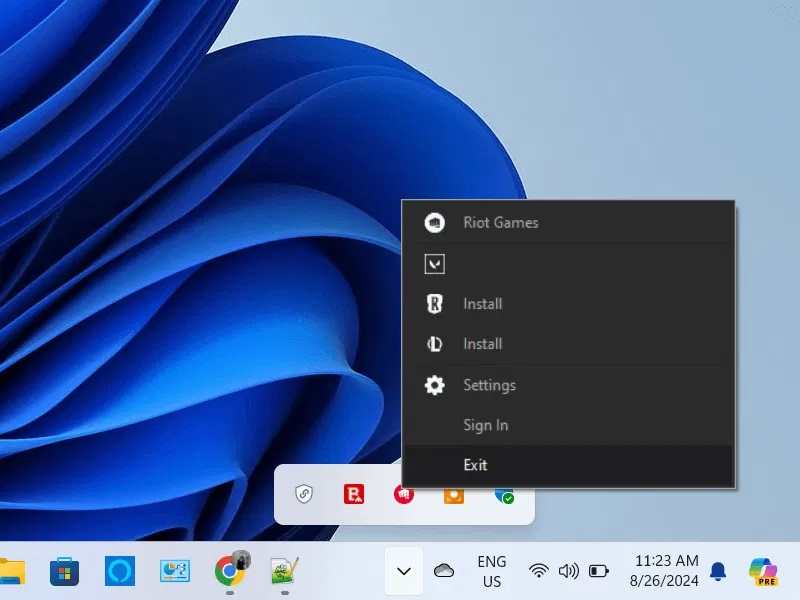
Passo 2. Premere il tasto Ctrl + Shift + Esc tasti sulla tastiera contemporaneamente per eseguire il Gestione attività finestra. Trova Valorant, Riot Client o Vanguard. Fai clic destro su di esso e scegli Ultimo compito.
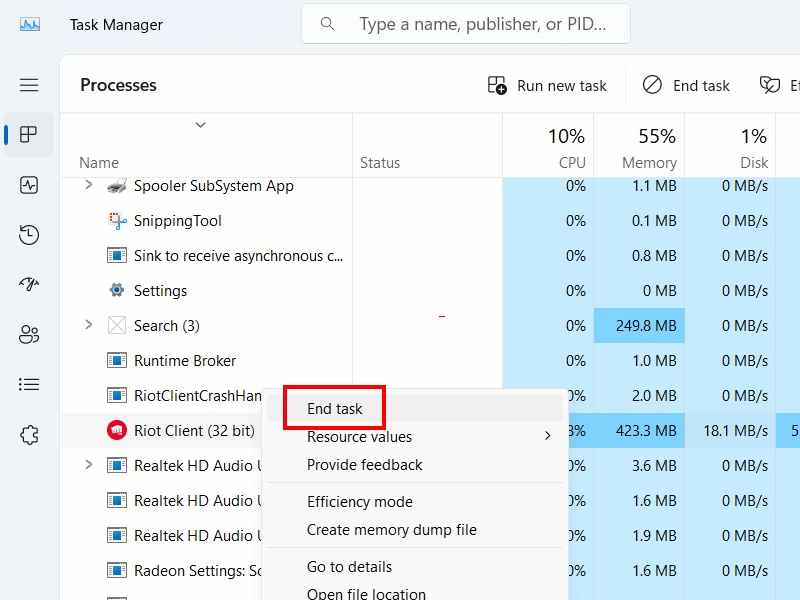
Passo 3. Quindi, vai al Inizio pulsante.
Su Windows 11/10, cerca impostazionie aperto Impostazioni profilo dal risultato. Vai al Apps scheda sulla barra laterale sinistra, scegli App installatee trova il gioco Valorant. Fai clic su altro pulsante con un'icona a tre punti e scegli Disinstallare.
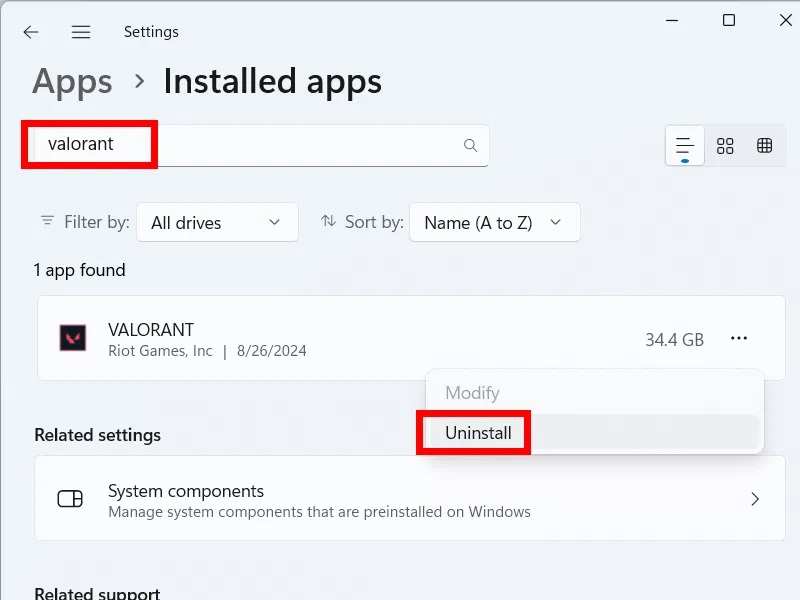
Su Windows 8/7, premere Win + S tasti per aprire la barra di ricerca, input Pannello di controlloe aprilo dal risultato. Scegli Programmie fare clic Programmi e funzionalità. Trova Avanguardia antisommossa nell'elenco dei programmi e fare clic su Disinstallare pulsante. Quindi selezionare Valorante colpisci il Disinstallare pulsante.
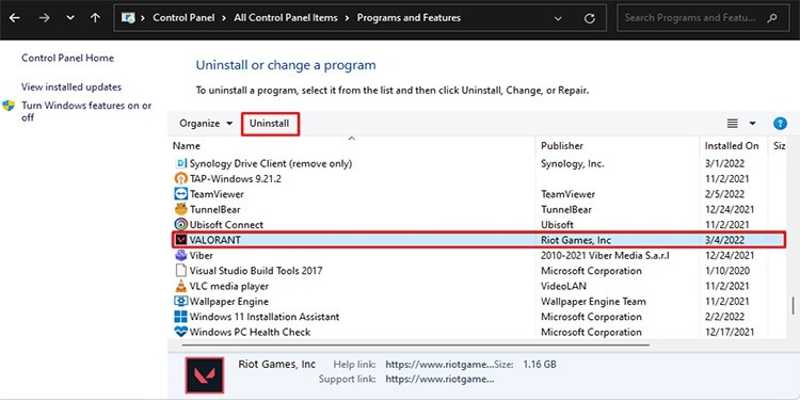
Passo 4. Quindi riavvia il PC per completare il processo di disinstallazione di Valorant.
Nota: Se non riesci a disinstallare Valorant, puoi provare con i comandi. Apri una finestra del Prompt dei comandi come amministratore, digita sc elimina vgc, premi il entra chiave, entra sc elimina vgke colpisci il entra chiave.
Come disinstallare Valorant da Mac
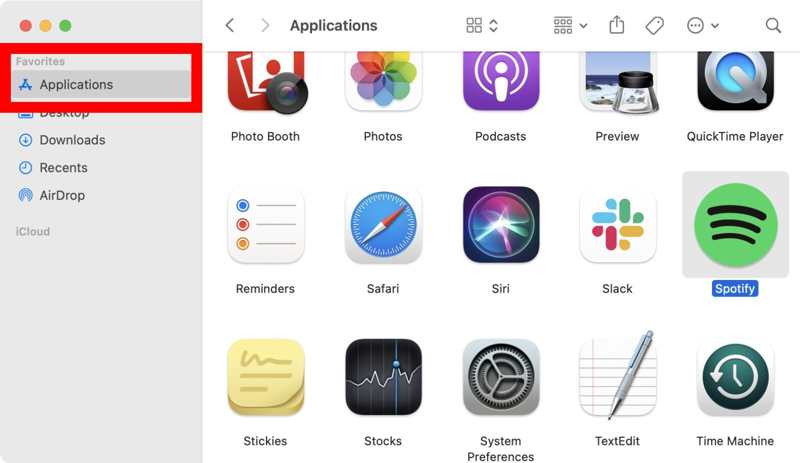
Passo 1. Esegui l'app Finder e vai su Applicazioni cartella.
Passo 2. Trova il gioco Valorant, fai clic destro su di esso e scegli Sposta nel Cestino.
Passo 3. Successivamente, fai clic con il pulsante destro del mouse su Cestino pulsante sulla Dock bar e scegli Vuota il Cestino per disinstallare Valorant.
Come disinstallare Valorant da Xbox
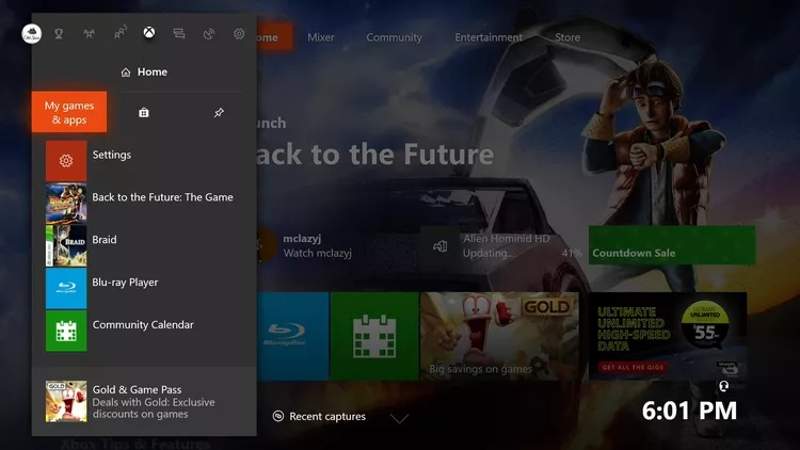
Passo 1. Accendi la tua console di gioco, premi il tasto Xbox pulsante sul controller e premi giù sul canale D-pad per selezionare I miei giochi e app. Colpire il A pulsante per accedere alla schermata.
Passo 2. In evidenza Giochi con la D-pad, stampa righte selezionare Valorant usando il D-pad.
Passo 3. Quindi, premere il tasto menu sul controller. Quindi evidenzia Gestisci il gioco con D-pade premere il tasto A pulsante per accedere alla schermata di gestione del gioco.
Passo 4. Alla fine, seleziona Disinstalla tutto usando il D-pad, premi il A pulsante, evidenziazione Disinstalla tutto di nuovo e premi il A pulsante per disinstallare completamente Valorant su Xbox.
Come disinstallare Valorant da PS5
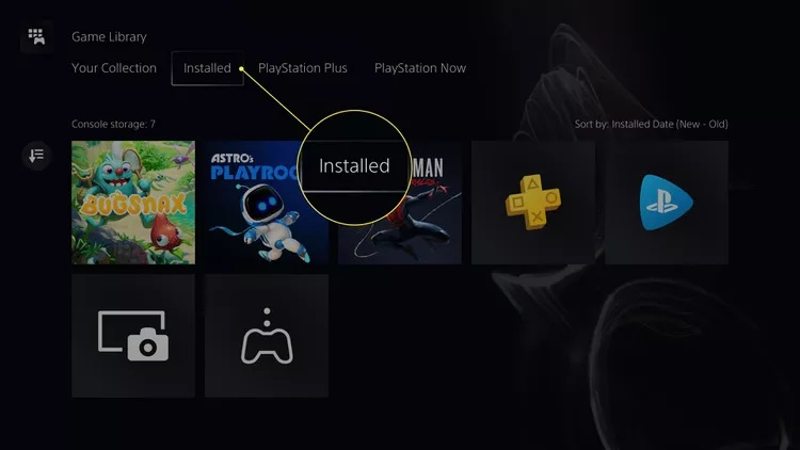
Passo 1. Vai su Biblioteca di giochi sul canale Casa menu e trova Valorant nel Installato scheda. Oppure seleziona il gioco che vuoi eliminare nella Casa menu.
Passo 2. Premere il tasto Opzioni sul tuo controller PS.

Passo 3. Quindi, scegliere Elimina nel menu a comparsa. Quando richiesto, premere OK per confermare la disinstallazione di Valorant.
Parte 2. Pulizia dei file residui
Mentre disinstalli Valorant, i file relativi al tuo account, al gameplay e altro ancora rimangono sul tuo disco rigido. Ciò significa che devi eliminare i file residui dal computer per eliminare completamente il gioco.
Come pulire i file residui su Windows
Passo 1. Apri una finestra di Esplora file, vai all'unità di avvio, che di solito è la C guidare. Cerca Riot Gamese accedi alla cartella.
Passo 2. Seleziona il Valorant cartella, fare clic su Cestino pulsante o colpire il Elimina sulla tastiera per eliminare il resto dopo aver disinstallato Valorant.
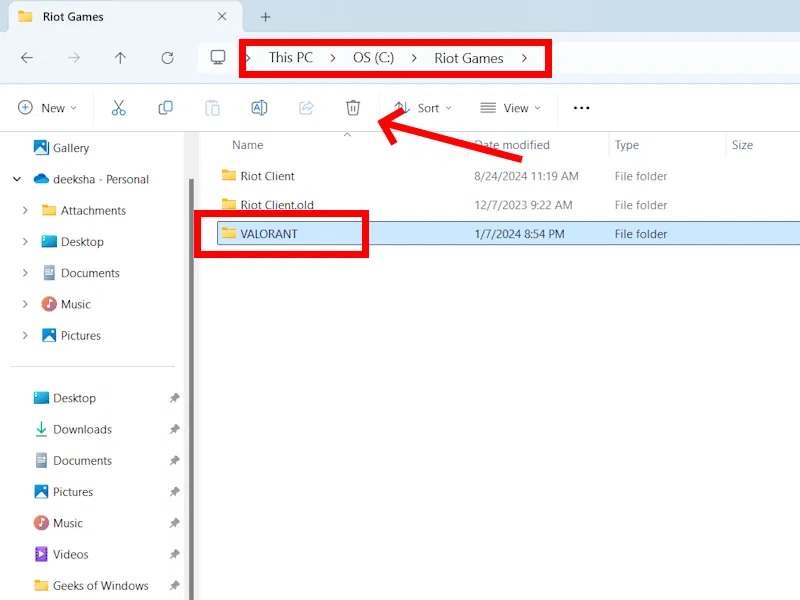
Passo 3. Premere il tasto Win + R tasti sulla tastiera per aprire il file Correre finestra di dialogo, inserisci regedit nella casella e fai clic OK per aprire il Editor del registro finestra.
Passo 4. Copia il percorso:
ComputerHKEY_CURRENT_USERSoftwareMicrosoftWindowsCurrentVersionDisinstallaRiot Game valorant.live, incollalo nella barra degli indirizzi nell'Editor del Registro di sistema e premi il pulsante entra chiave.
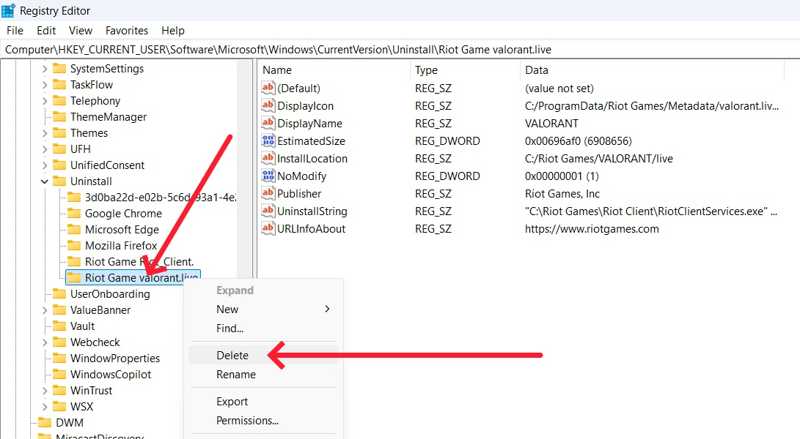
Passo 5. Passaggio 5: fare clic con il pulsante destro del mouse su Gioco Riot valorant.live voce sul lato sinistro e scegli Elimina. Se richiesto, fare clic su Si per confermarlo.
Come eliminare i file residui su Mac
Il metodo predefinito per disinstallare Valorant è rimuovere l'icona del gioco dalla cartella Applicazioni. Tutti i file dell'app sono ancora sul disco rigido. È necessario trovarli nel Finder ed eliminarli manualmente. Tuttavia, questa azione è piuttosto pericolosa e potrebbe causare il malfunzionamento del sistema. Fortunatamente, Apeaksoft Mac Cleaner può aiutarti a risolvere questo problema.
Il modo migliore per eliminare e disinstallare Valorant su Mac
- Disinstalla il gioco Valorant dal tuo Mac con un clic.
- Elimina completamente i dati dell'app quando disinstalli Valorant.
- Pulisci i file indesiderati senza ripristino di fabbrica.
- Include una varietà di funzioni bonus.
- Supporta un'ampia gamma di versioni di macOS.
Download sicuro

Ecco i passaggi per disinstallare Valorant ed eliminare i file residui su Mac:
Passo 1. Installa Mac Cleaner
Scarica e installa Mac Cleaner sul tuo Mac e avvialo. Fai clic su Kit di strumenti pulsante per accedere alla schermata successiva.

Passo 2. Scansiona le app installate
Scegliere il Disinstallare opzione e fare clic su Scansione per iniziare la ricerca delle app installate sul computer. Al termine, fai clic su Visualizzare pulsante.

Passo 3. Disinstallare Valorant
Seleziona la casella accanto a Valorant e seleziona la casella accanto a Seleziona tutto sul pannello di destra. Infine, fai clic su Pulizia pulsante e premi Pulizia di nuovo nella finestra di dialogo di conferma su questo Mac cleaner.

Parte 3. Importanza della disinstallazione dei giochi
Anche se Valorant è un gioco fantastico, qualcuno potrebbe comunque trovarsi in difficoltà. Prendersi una pausa e riprenderlo dopo un po' può aiutare a rinfrescare la mente. Dovresti disinstallare i giochi dal disco rigido per liberare spazio.
Inoltre, alcuni giocatori hanno segnalato diversi problemi ed errori. La soluzione più comune è una nuova installazione di Valorant. Il presupposto è che sia necessario disinstallare completamente il gioco ed eliminare tutti i file correlati.
Un altro motivo per cui è necessario disinstallare giochi come Valorant è il miglioramento delle prestazioni. È noto che i giochi sono pesanti e occupano molto spazio. Questo rende il computer sempre più lento. Se vuoi migliorare le prestazioni del tuo dispositivo, ti consigliamo di disinstallare i giochi.
Se scopri che Valorant non si disinstalla sul tuo PC, dovresti forzare l'uscita da tutti i processi relativi al gioco. Puoi aprire la finestra Gestione Attività e cercare tutti i processi rilevanti. Quindi, chiudili tutti. Successivamente, puoi disinstallarlo dal Pannello di Controllo o dalle Impostazioni App.
Conclusione
Questa guida ha dimostrato come disinstallare Valorant Su Windows, Mac, Xbox e PlayStation. Puoi seguire il nostro tutorial specifico in base al tuo dispositivo e al sistema operativo. Apeaksoft Mac Cleaner è la soluzione unica per gli utenti Mac. Può disinstallare app ed eliminare i file delle app contemporaneamente. Per altre domande su questo argomento, non esitare a lasciare un messaggio qui sotto e ti risponderemo al più presto.
Articoli Correlati
Come disinstallare completamente Safari su Mac? Quando provi a rimuovere Safari preinstallato su Mac, puoi saperne di più sui 3 semplici metodi dall'articolo.
Quando devi annullare l'iscrizione al servizio TeamViewer e disinstallare completamente TeamViewer su Mac, scopri di più su 2 metodi professionali dall'articolo.
Ecco una guida da seguire per disinstallare Parallels dal Mac manualmente o utilizzando una soluzione one-stop, in modo da poter liberare spazio e migliorare le prestazioni.
App Cleaner di Nektony è adatto per Mac? L'app Cleaner & Uninstaller è sicuro? Leggi questa recensione di App Cleaner & Uninstaller e ottieni la sua migliore alternativa al programma di disinstallazione.

